¿Buscas alguna otra cosa?
Table of Contents
Descripción del escenario
Los router Titan (que cuenten con la tarjeta W-MBus opcional) permiten actuar como concentrador / recolector de datos de dispositivos W-MBus (OMS). Resulta especialmente atractivo para aplicaciones de Metering, pues permite recoger, empaquetar y enviar de forma sencilla los datos provenientes de Contadores con tecnología W-Mbus integrada o contadores convencionales conectados a contadores de impulsos W-MBus.
Escenario de Ejemplo
Esta nota de aplicación pretende demostrar de manera clara cómo configurar el router Titan para que actúe como concentrador W-Mbus. Para ello vamos a llevar a cabo un ejemplo completo. Imaginemos que tenemos un edificio residencial con la calefacción centralizada para todos los apartamentos y los cuales pagan en función de un coeficiente (m2) independientemente de consumo realizado. Por un cambio de normativa se pretende cambiar eso y que cada apartamento pague la calefacción en función del consumo realizado. Para ello se instalarán unos contadores (uno por apartamento) con tecnología W-Mbus. La misión del router Titan será actuar como concentrador W-Mbus, recogiendo los datos de cada contador de forma inalámbrica y enviando los datos a una Plataforma Web. De esta forma cada vecino podrá consultar on-line su consumo diario así como se podrá facturar de forma independiente a cada uno de ellos.
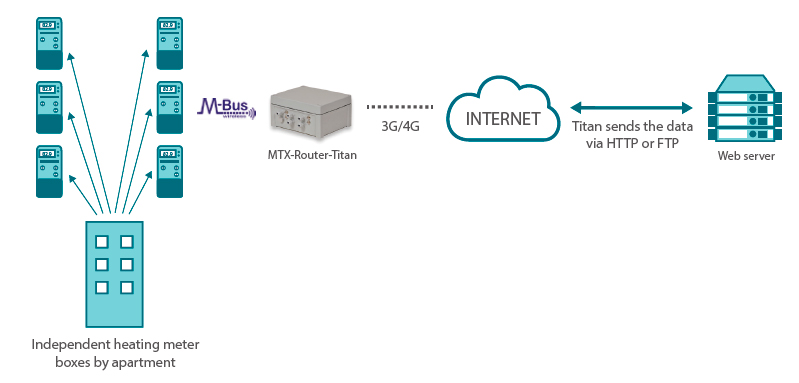
Configuración WAN
Para dar salida a Internet al router Titan vía 3G o 4G debemos acceder a la pantalla de configuración WAN > Basic Settings y configurarla con el APN, User y Password acordes a la tarjeta SIM utilizada. De forma análoga a la pantalla siguiente:
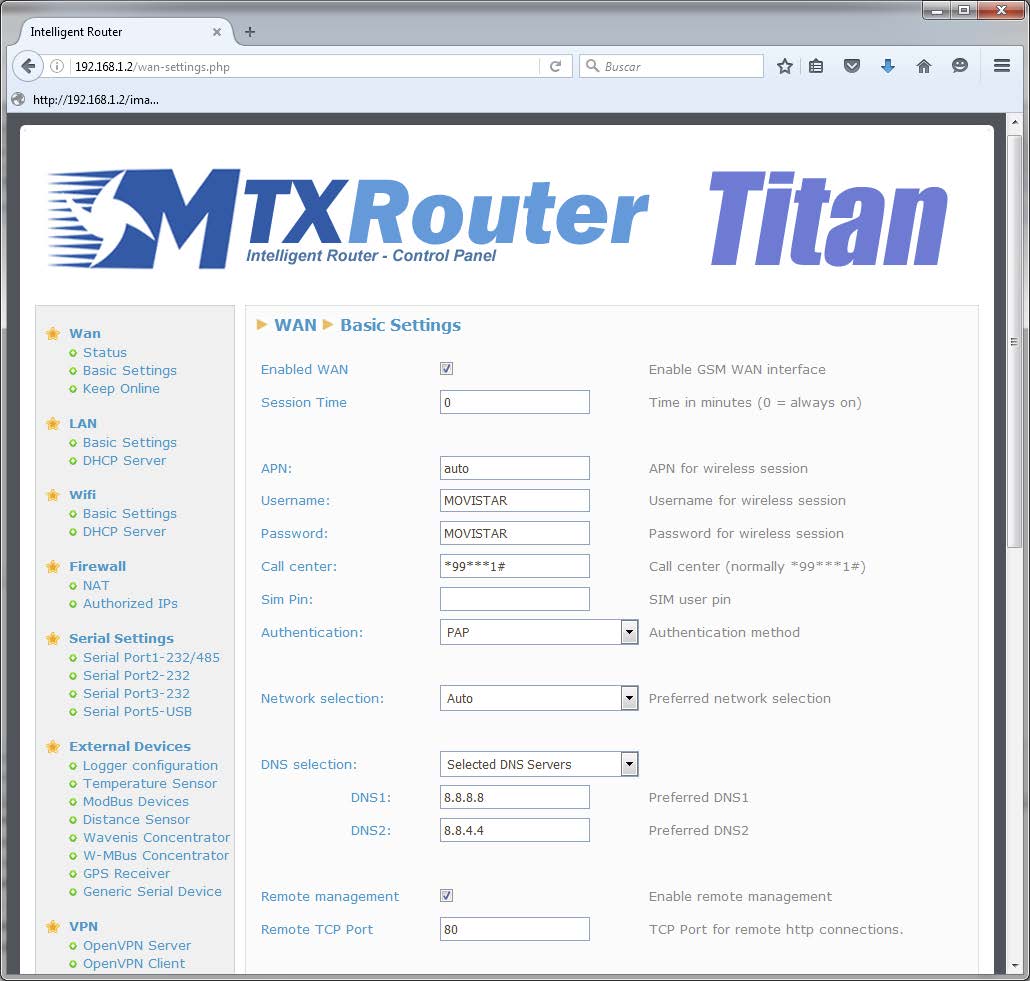
No olvidar seleccionar Remote Management si se pretende poder gestionar el router Titan de forma remota a través de 3G/4G.
Configuración de la tarjeta W-MBus
Ahora configuraremos apropiadamente la tarjeta W-MBus del router Titan. Como dicha tarjeta está conectada en el puerto USB del router Titan, iremos a la sección “Serial Settings > Serial Port5 USB” y configuraremos la velocidad adecuada, paridad, etc … a la que trabaja la tarjeta W-MBus:
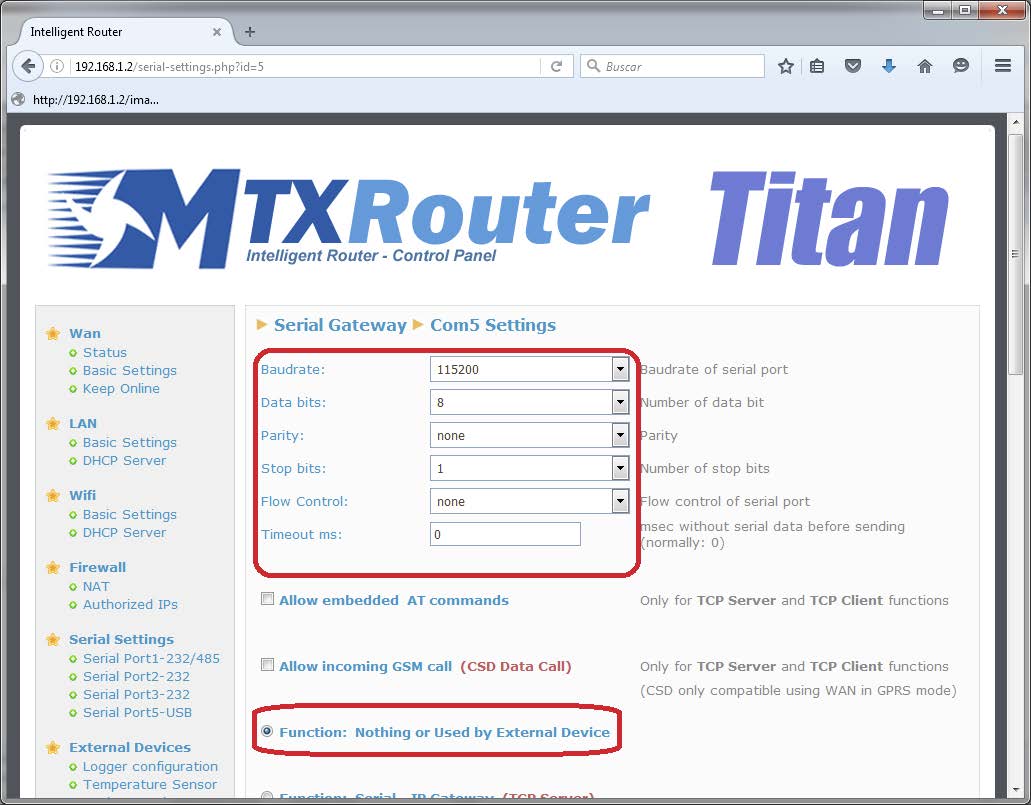
Seguidamente configuramos la tarjeta W-MBus propiamente dicha, indicando que está conectada en el puerto USB, escogemos el modo W-MBus, la ventana de tiempo, un filtro opcional para indicar el fabricante de los contadores a gestionar y seleccionamos “Logger” para indicar que queremos grabar en memoria interna los datos recogidos para enviarlos posteriormente a la plataforma web.
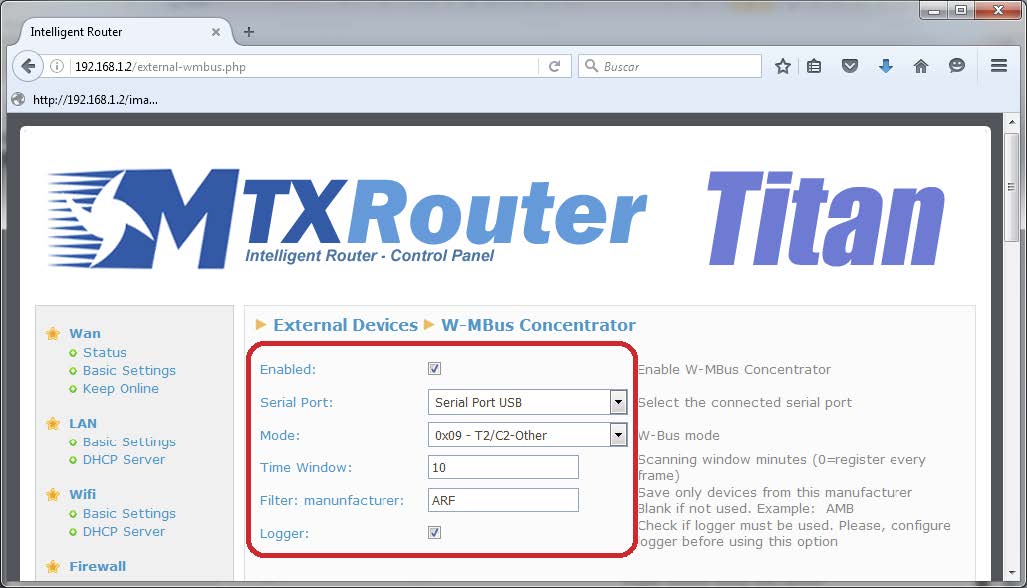
En el ejemplo se ha indicado una “Time Window” de 10 minutos. Imaginemos que los contadores W-MBus están enviado los datos de conteo cada 15 segundos. Al indicar una ventana de 10 minutos el router Titan únicamente almacenará internamente y enviará a la plataforma una lectura cada 10 minutos (la primera que reciba del contador en cada ventana de 10 minutos).
Configuración del datalogger y envío de datos
Ahora configuraremos el datalogger y la URL de envío de datos. Para ello activaremos los métodos de envío que necesitemos, HTTP y/o FTP. En el caso de este ejemplo HTTP. Escogeremos también el método, un ID para que la Plataforma Web pueda identificar el concentrador Modbus que le envía datos, el servidor de envío de datos y el tamaño del registro (mínimo 600 para esta aplicación). Esto es todo lo necesario para configurar el Titan. Seguidamente haremos un reset en “Other > Reboot” para que se reinicie el router Titan y utilice la nueva configuración.
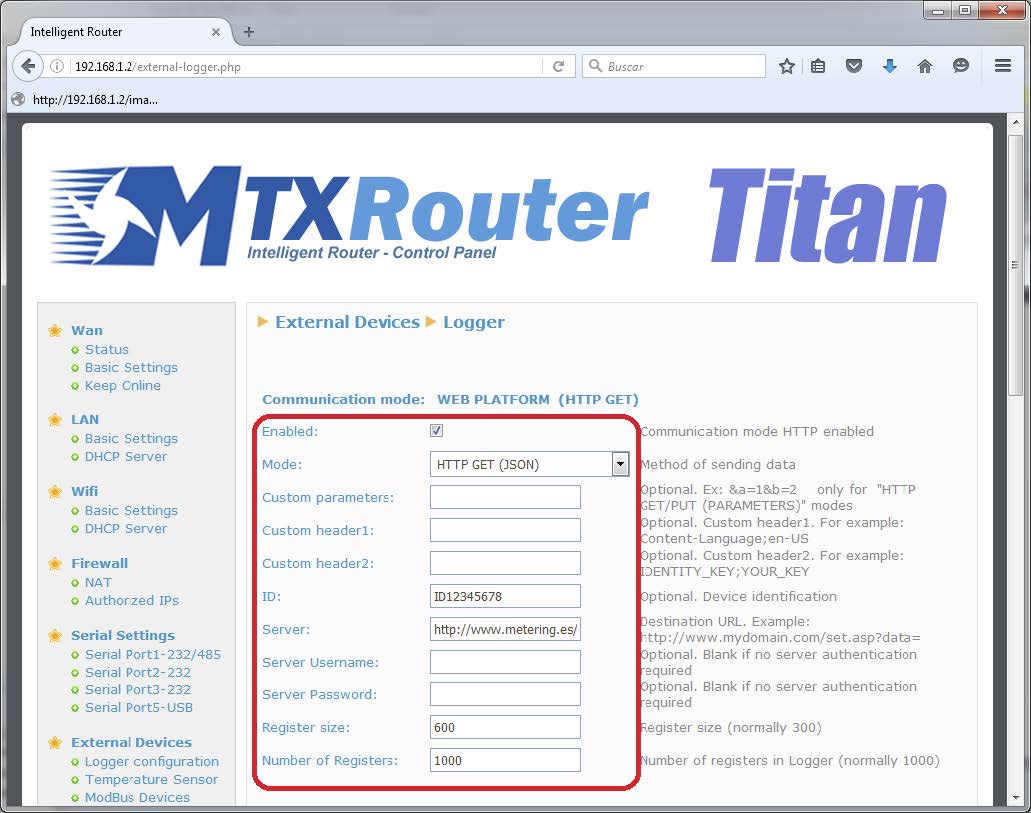
Probando la configuración
Tras el reinicio del router Titan podemos comprobar que está leyendo dispositivos W-MBus correctamente. Para ello nos vamos a la sección “External Devices > W-MBus Concentrator” y hacemos click en el link “Click for Log”.
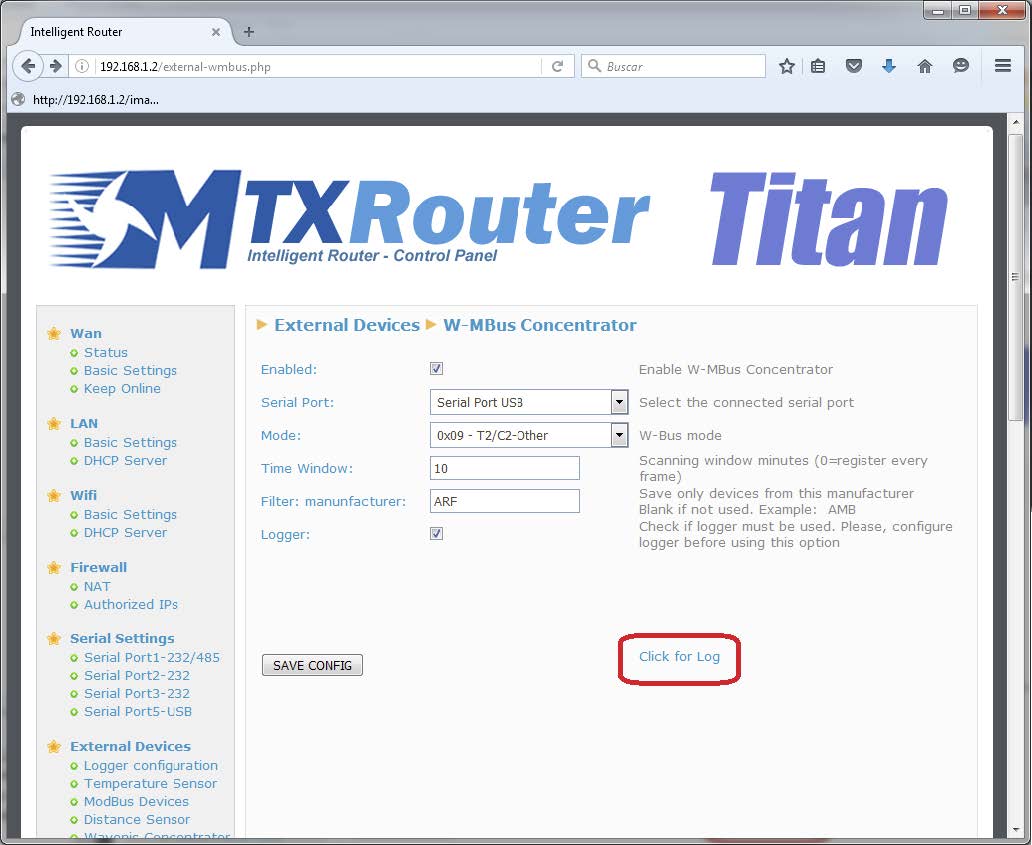
Esta acción nos llevará a otra pantalla donde podremos ver un LOG con las últimas tramas W-MBus recogidas por el router Titan. De haber actividad es una buena señal de que todo está funcionando correctamente.
Ejemplo de LOG W-MBus con actividad:
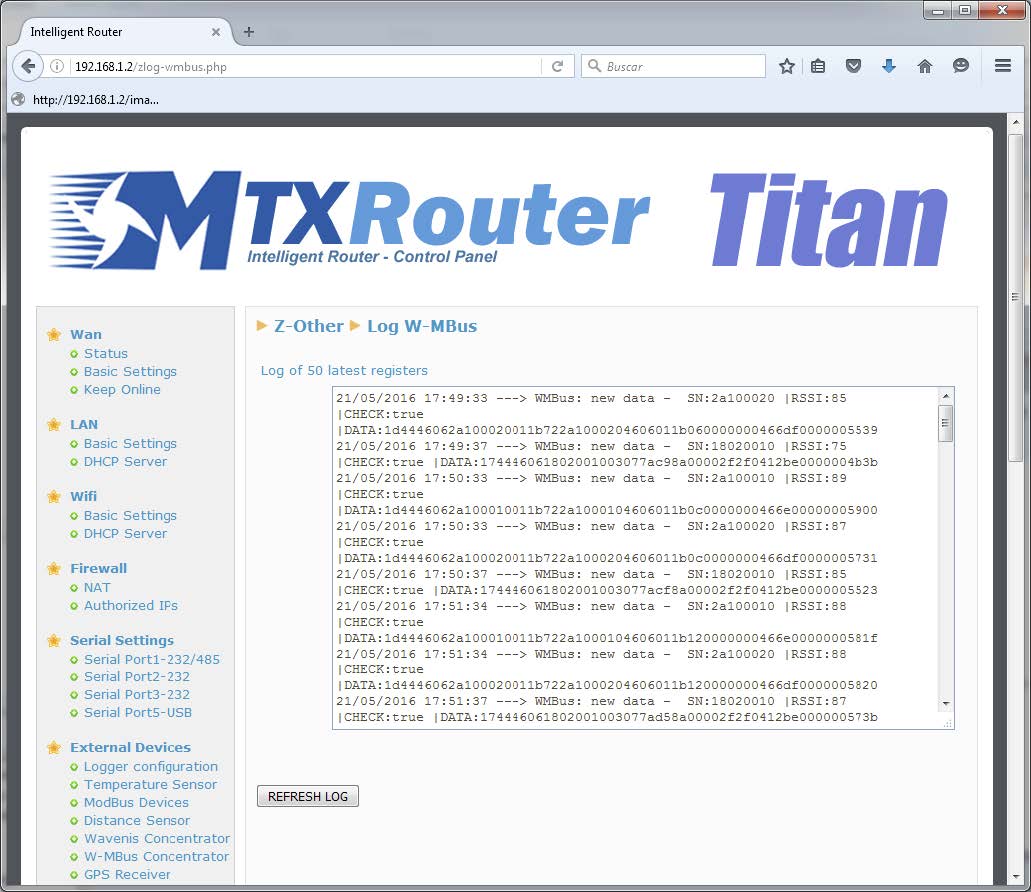
Ejemplo de datos (JSON) enviado a la Plataforma Web, donde “TYPE” indica que los datos enviados son W-MBus, TS es el TimeStamp de cuando se leyeron los datos del contador, “P” es el ID indicado en la configuración del Logger, “IMEI” es el IMEI del router Titan, y en DATA están los datos RAM de la trama W-MBus OMS recibida den contador.
{TYPE:WMBUS,TS:21/05/2016 15:39:37,IMEI:357044060009633,P:ID12345678,DATA:174446061802001003077abd8a00002f2f0412be0000003d39}



 Ingresar el modo de conexión «ethernet» o «módem»:
Ingresar el modo de conexión «ethernet» o «módem»:
 En el caso de una configuración por ethernet, tener el cuidado de que los parámetros IP sean compatibles con el acceso al servidor según la configuración de la red local del concentrador. En el caso de una conexión por ethernet, la configuración debe ser compatible con la topología de la red local del concentrador para que pueda acceder a los servidores. Esta configuración se hace a través de la página de configuración «Networks» (ver capítulo 3.2.2.3: «Redes (Networks)«).
En el caso de una conexión por módem, la configuración del módem debe ser correcta antes de poder efectuar una conexión. Esta configuración se hace en la página de configuración «Modem» (ver capítulo 3.2.2.4: «Módem«).
Los parámetros de los servidores a configurar como mínimo son los siguientes:
En el caso de una configuración por ethernet, tener el cuidado de que los parámetros IP sean compatibles con el acceso al servidor según la configuración de la red local del concentrador. En el caso de una conexión por ethernet, la configuración debe ser compatible con la topología de la red local del concentrador para que pueda acceder a los servidores. Esta configuración se hace a través de la página de configuración «Networks» (ver capítulo 3.2.2.3: «Redes (Networks)«).
En el caso de una conexión por módem, la configuración del módem debe ser correcta antes de poder efectuar una conexión. Esta configuración se hace en la página de configuración «Modem» (ver capítulo 3.2.2.4: «Módem«).
Los parámetros de los servidores a configurar como mínimo son los siguientes:
 Por lo tanto, hay que los campos: «Interface», «Type», «Server type», «Address», «Port», «Login» y «Password».
Los otros campos se pueden dejar a los valores por defecto, a condición de que los repertorios hayan sido creados antes correctamente. (Ver capítulo 3.1.2 : «Archivos de configuración« para más detalles.
Por lo tanto, hay que los campos: «Interface», «Type», «Server type», «Address», «Port», «Login» y «Password».
Los otros campos se pueden dejar a los valores por defecto, a condición de que los repertorios hayan sido creados antes correctamente. (Ver capítulo 3.1.2 : «Archivos de configuración« para más detalles.




 Esperar. El concentrador arrancará con su configuración de fábrica.
Esperar. El concentrador arrancará con su configuración de fábrica.




